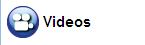Das Dialogfenster "Sicherungseinstellungen" öffnet sich und zeigt die Optionen der Schutzeinstellungen an.
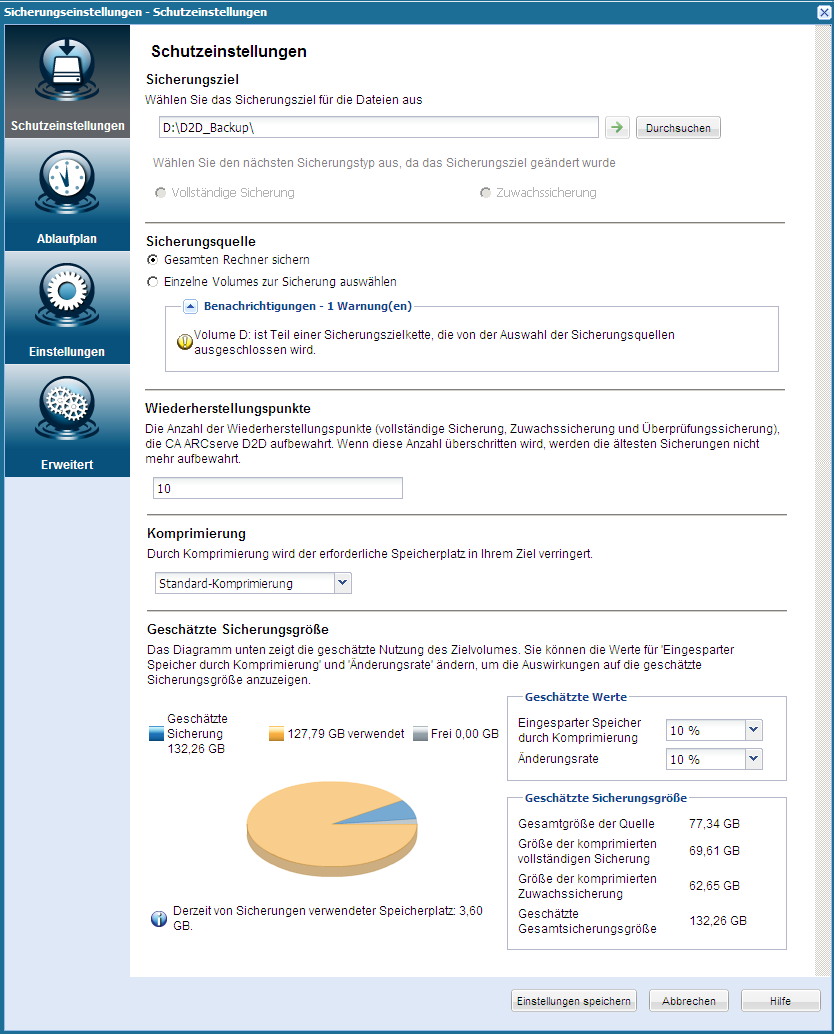
Sie können einen lokalen Pfad (Volume oder Ordner) oder einen freigegebenen Remote-Ordner (oder zugeordnetes Laufwerk) als Sicherungsziel angeben oder zu einem Sicherungsziel navigieren.
Klicken Sie auf das grüne Pfeilsymbol, um die Verbindung zum ausgewählten Speicherort zu überprüfen.
- Wenn Sie einen lokalen Zielpfad angeben, ist diese Schaltfläche deaktiviert.
- Wenn Sie einen Netzwerkpfad eingeben und auf diese Schaltfläche klicken, werden Sie aufgefordert Benutzername und Kennwort anzugeben.
- Wenn Sie bereits erfolgreich mit diesem Pfad verbunden sind, können Sie den Benutzernamen und das Kennwort ändern, wenn Sie auf die Schaltfläche klicken.
- Wenn Sie nicht auf diese Schaltfläche klicken, überprüft CA ARCserve D2D den Zielpfad und fordert Sie bei Bedarf auf, Benutzernamen und Kennwort anzugeben.
- Wenn Sie die Sicherung in Ihrem lokalen Pfad (Volume oder Ordner) speichern, darf das ausgewählte Sicherungsziel nicht mit der Sicherungsquelle identisch sein. Wenn Sie die Quelle unabsichtlich in das ausgewählte Ziel aufnehmen, wird der Sicherungsjob diesen Teil der Quelle ignorieren und nicht in die Sicherung aufnehmen.
Wenn Sie z. B. Ihren gesamten lokalen Rechner sichern möchten, der aus den Volumes C, D und E besteht, und Volume E gleichzeitig als Ziel angeben, wird CA ARCserve D2D nur die Volumes C und D auf Volume E sichern. Die Daten auf Volume E werden nicht gesichert. Wenn Sie alle lokalen Volumes sichern wollen, müssen Sie einen Remote-Zielort auswählen.
Wichtig! Vergewissern Sie sich, dass das ausgewählte Zielvolume keine Systeminformationen enthält, da diese in diesem Fall nicht geschützt (gesichert) werden. Nach einer Bare-Metal-Recovery (BMR) kann Ihr System in diesem Fall nicht wiederhergestellt werden.
Hinweis: Dynamische Datenträger werden nur auf Datenträgerebene wiederhergestellt. Wenn Ihre Daten auf einem Volume eines dynamischen Datenträgers gesichert sind, können Sie diesen dynamischen Datenträger während der Bare-Metal-Recovery nicht wiederherstellen.
- Wenn Sie auf einem freigegebenen Remote-Ordner sichern möchten, müssen Sie einen Pfad für den Speicherort angeben oder das System durchsuchen, um den Speicherort auszuwählen. Sie müssen Benutzeranmeldeinformationen (Benutzername und Kennwort) angeben, um per Remote-Zugriff auf den Rechner zuzugreifen.
Hinweis: Dynamische Datenträger werden nur auf Datenträgerebene wiederhergestellt. Wenn Ihre Daten auf einem Volume eines dynamischen Datenträgers gesichert sind, können Sie diesen dynamischen Datenträger während der Bare-Metal-Recovery nicht wiederherstellen.
- Wenn das angegebene Sicherungsziel seit der letzten Sicherung geändert wurde, müssen Sie einen Sicherungstyp auswählen. Diese Optionen werden nur aktiviert, wenn Sie das Sicherungsziel ändern. Es stehen die Optionen "Vollständige Sicherung" und "Zuwachssicherung" zur Verfügung.
- Vollständige Sicherung
Legt fest, dass die nächste Sicherung eine vollständige Sicherung sein wird. Das neue Sicherungsziel ist vom alten Sicherungsziel unabhängig. Wenn Sie mit einer vollständigen Sicherung fortfahren, wird der frühere Speicherplatz nicht mehr benötigt, um mit den Sicherungen fortzufahren. Je nachdem, ob Sie die alte Sicherung für spätere Sicherungen verwenden möchten, können Sie sie aufbewahren oder löschen. Dies hat keinerlei Auswirkungen auf zukünftige Sicherungen.
- Zuwachssicherung
Legt fest, dass die nächste Sicherung eine Zuwachssicherung sein wird. Die nächste Zuwachssicherung wird auf dem neuen Sicherungsziel durchgeführt, ohne alle Sicherungen vom alten Ziel zu kopieren. Der neue Speicherort ist jedoch vom früheren abhängig, da die Änderungen nur die Zuwachsdaten (und nicht die Daten einer vollständigen Sicherung) beinhalten. Löschen Sie die Daten nicht vom früheren Speicherort. Wenn Sie das Sicherungsziel in einen anderen Ordner verschieben und eine Zuwachssicherung durchführen möchten, das frühere Sicherungsziel aber nicht mehr existiert, so schlägt die Sicherung fehl.
- Vollständige Sicherung
Sie können den gesamten Rechner oder einzelne Volumes auf Ihrem Rechner für die Sicherung angeben.
- Gesamten Rechner sichern
Mit dieser Option wird der gesamte Rechner gesichert. Alle Volumes des Rechners werden gesichert.
Hinweis: Wenn die Option zur Sicherung des gesamten Rechners ausgewählt wird, erkennt CA ARCserve D2D automatisch alle Datenträger/Volumes, die an den derzeitigen Rechner angeschlossen sind und nehmen sie in die Sicherung auf.
Wenn zum Beispiel ein neuer Datenträger an den Rechner angeschlossen wird, nachdem die Sicherungseinstellungen festgelegt wurden, müssen Sie die Einstellungen nicht erneut ändern und die Daten auf dem neuen Datenträger werden automatisch geschützt.
- Einzelne Volumes zur Sicherung auswählen
Mit der Funktion des Volumefilters können Sie einzelne Volumes zur Sicherung auswählen. Sie haben auch die Möglichkeit, alle aufgelisteten Volumes auszuwählen oder die Auswahl aller Volumes aufzuheben.
Hinweis: Wenn bestimmte Volumes speziell für die Sicherung ausgewählt werden, werden auch nur diese angegebenen Volumes gesichert. Wird ein neuer Datenträger oder ein neues Volume mit dem Rechner verbunden, müssen Sie die Auswahlliste der Volumes manuell ändern, um auch den neuen Datenträger bzw. das neue Volume zu schützen.
Bei dieser Option wird eine Liste aller verfügbaren Volumes zusammen mit den entsprechenden Volume-Informationen und Warnhinweise angezeigt.
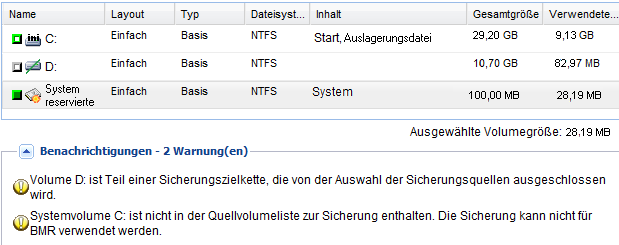
- Name – Laufwerksbuchstabe des Volumes, Bereitstellungspunkt, Volume-GUID-Name (Globally Unique Identifier)
- Layout – Einfach, Übergreifend, Spiegelung, Stripeset, RAID5 (Sicherung von RAID5-Volume wird nicht unterstützt)
- Typ – einfach, dynamisch
- Dateisystem – NTFS, FAT, FAT32 (Sicherung von FAT und FAT32 wird nicht unterstützt)
- Inhalt – Anwendung (SQL/Exchange), System, Boot, Seitengröße, Aktiv, Wechselmedium, VHD, 2 TB-Datenträger
- Gesamtgröße – Kapazität des Volumes
- Belegter Speicher – Verfügbarer Speicherplatz
In den folgenden Situationen werden Warnhinweise angezeigt:
- Lokales Volume
Wenn sich das ausgewählte Sicherungsziel auf dem lokalen Volume befindet, werden Sie über einen Warnhinweis darauf aufmerksam gemacht, dass dieses Volume nicht gesichert wird.
- BMR
Wenn das System-/Startvolume nicht zur Sicherung ausgewählt ist, werden Sie über einen Warnhinweis darauf aufmerksam gemacht, dass die Sicherung nicht für BMR verwendet werden kann.
- Anwendung
Wenn sich die Anwendungsdatendateien auf einem Volume befinden, das nicht zur Sicherung ausgewählt wurde, werden der Anwendungsname und der Datenbankname zur Referenz angezeigt.
Hier können Sie angeben, wie viele Wiederherstellungspunkte (Sicherungs-Images) aufbewahrt werden sollen.
Wird die maximale Anzahl überschritten, so fügt CA ARCserve D2D die früheste (älteste) untergeordnete Zuwachssicherung in die übergeordnete Sicherung ein und erstellt ein neues Baseline-Image, das aus den übergeordneten Blöcken und dem ältesten untergeordneten Block besteht. Das Einfügen des ältesten untergeordneten Blocks in die übergeordnete Sicherung ist ein Zyklus, der sich bei allen folgenden Sicherungen wiederholt. Sie können dadurch unendlich viele Zuwachssicherungen durchführen, ohne die Verweildauer zu verändern.
Hinweis: Wenn auf Ihrem Ziel nicht genügend freier Speicherplatz zur Verfügung steht, sollten Sie in Betracht ziehen, die Anzahl der gespeicherten Wiederherstellungspunkte zu reduzieren.
Standardmäßig ist eine Verweildauer von 31 Wiederherstellungspunkten festgelegt.
Hinweis: Die Höchstanzahl der Wiederherstellungspunkte liegt bei 1344.
Hiermit können Sie die Komprimierungsstufe für die Sicherungen angeben.
Eine Komprimierung wird normalerweise durchgeführt, um den verwendeten Speicherplatz zu verringern, hat aber aufgrund der erhöhten CPU-Auslastung auch eine umgekehrte Auswirkung auf die Geschwindigkeit der Sicherung.
Es sind folgende Optionen verfügbar:
- Keine Komprimierung
Es wird keine Komprimierung durchgeführt. Diese Option bedeutet niedrigste CPU-Auslastung (höchste Geschwindigkeit), aber auch höchste Speicherplatzverwendung für Ihr Sicherungs-Image.
- Standard-Komprimierung
Komprimierung wird bis zu einem gewissen Grad durchgeführt. Diese Option bietet ein Gleichgewicht zwischen CPU-Auslastung und verwendetem Speicherplatz. Dies ist die Standardeinstellung.
- Maximale Komprimierung
Es wird eine maximale Komprimierung durchgeführt. Diese Option bedeutet höchste CPU-Auslastung (niedrigste Geschwindigkeit), aber auch niedrigste Speicherplatzverwendung für Ihr Sicherungs-Image.
Hinweise:
- Wenn Ihr Sicherungs-Image nicht komprimierbare Dateien (z. B. .jpg, .zip, etc.) enthält, muss für die Verarbeitung dieser Daten möglicherweise zusätzlicher Speicherplatz zugeordnet werden. Die Aktivierung einer Komprimierungs-Option kann in solchen Fällen eine erhöhte Speicherplatzverwendung zur Folge haben.
- Wenn Sie die Komprimierungsstufe von "Keine Komprimierung" auf entweder "Standard-Komprimierung" oder "Maximale Komprimierung" ändern, oder wenn Sie von "Standard-Komprimierung" bzw. "Maximale Komprimierung" auf "Keine Komprimierung" wechseln, ist die erste Sicherung nach der Änderung der Komprimierungsstufe automatisch eine vollständige Sicherung. Nachdem diese vollständige Sicherung durchgeführt wurde, werden alle weiteren Sicherungen (vollständige Sicherung, Zuwachssicherung oder Überprüfungssicherung) gemäß dem Ablaufplan durchgeführt.
- Wenn auf Ihrem Ziel nicht genügend freier Speicherplatz zur Verfügung steht, sollten Sie in Betracht ziehen, die Einstellung "Komprimierung" der Sicherung zu erhöhen.
Hier wird die geschätzte Sicherungsgröße des Zielvolumes angezeigt.
Weitere Informationen zur Berechnung der geschätzten Sicherungsgröße finden Sie unter Einschätzen von Speicherplatzanforderungen zukünftiger Sicherungen.
- Geschätzte Werte
Die geschätzten Werte können zur Berechnung der ungefähren Gesamtgröße der Sicherung verwendet werden, basierend auf der Anzahl der Wiederherstellungspunkte.
- Eingesparter Speicher durch Komprimierung
Dieser Wert zeigt, wie viel Speicherplatz durch die Komprimierung eingespart wird.
Wenn die Datengröße eines Volumes bei 1000 MB liegt und die komprimierte Datengröße nach der Sicherung bei 800 MB liegt, dann wird für "Eingesparter Speicher durch Komprimierung" 200 MB (20%) angegeben.
- Änderungsrate
Dieser Wert zeigt die typische Datengröße einer Zuwachssicherung.
Wenn die Datengröße einer Zuwachssicherung zum Beispiel bei 100 MB liegt, und die gesamte Datengröße der Sicherung bei 1000 MB, beläuft sich die Änderungsrate auf 10%.
- Eingesparter Speicher durch Komprimierung
- Kreisdiagramm
Mit den Angaben unter "Geschätzte Werte" berechnet CA ARCserve D2D die geschätzte Sicherungsgröße, die benötigt wird, basierend auf der Konfiguration des Sicherungsziels und der Wiederherstellungspunkte. Das Kreisdiagramm zeigt auch den verwendeten und freien Speicher an.
- Geschätzte Sicherungsgröße
Zeigt geschätzte Werte für Gesamtgröße der Quelle, Größe der komprimierten vollständigen Sicherung, Größe der komprimierten Zuwachssicherung und Geschätzte Gesamtsicherungsgröße.
Ihre Schutzeinstellungen wurden gespeichert.